长治职业技术学院信息工程系计算机基本应用能力项目Excel电子表格处理讲义稿
“EXCEL”教案.doc”为会员分享,可在线阅读。更多相关“EXCEL”教案.doc(87页珍藏版),请微信搜索。
1、计算机基础应用能力项目Excel电子表格处理讲义主讲人:任鹏达秦伟长治职业技术学院信息工程系计算机基础应用能力项目组2012年2月目录概述11.一般要求:1< @2.学习目标:2任务1:创建工作表4目的和要求4Excel基础4基本操作7数据输入8家庭作业14任务2创建“分数统计”工作表和“补考清单”工作表16目的和要求16使用公式和函数 16 单元格引用和公式的复制 19 范围命名 20 设置条件格式 21 作业 21 任务三:装饰工作表 24 用途和要求 24 字体设置 24 表格标题和标题 25 单元格对齐 25 单元格数据格式 25 设置列宽、行高 25 行和列隐藏 26 自动
2、格式化 26 格式化复制和删除 26 表格边框 26 后台设置 27 作业 27 任务四:数据管理和分析 29 目的和要求 29 数据列表 29 数据排序 32 数据筛选 33 小计 37 作业 44 任务五:页面设置和打印 46 目的和要求: 46 页眉和页脚 46 页眉行 47 设置打印区域和分页 48 打印预览和打印 50 作业 50 任务六:图表的应用 52 目的和要求 52 图表的分类 52 创建图表 53 编辑、修改图表55 格式化图表 58 作业 59 任务七:数据透视表 60 目的和要求: 60 概述 60 数据透视表术语解释 63 创建和删除数据透视表 67 编辑数据透视表 68 详细数据显示控制 70 作业 71 项目评估 73Ex
3、cel 电子表格处理概述 1 基本计算机应用能力项目 Excel 电子表格处理概述 Excel 2003 是微软公司开发的Office 2003 的主要成员之一。多合一电子表格软件。它的核心功能是表格处理,还可以进行统计计算、图表处理和数据分析。由于Excel具有非常友好的人机界面和强大的计算功能,受到广大办公、财务、统计人员的青睐,成为目前最流行、最流行的电子表格软件。1.一般要求:
4、使用管理软件的技巧和方法分为几个任务,学生应该掌握的知识点贯穿其中。对于每项任务,教师首先要演示任务结果,然后进一步解释和演示完成任务应掌握的知识点和操作过程。学生在模仿操作的基础上提高并完成任务。学生完成所有任务后,按要求对毕业班三年六学期的所有课程成绩进行分析处理,并将最终处理结果作为子项目的最终学习成果。通过本子课题的学习,学生将具备使用Excel电子表格处理软件对各种数据进行分析处理的能力,个人数据处理、公司信息管理、各行业数据统计分析处理。Excel电子表格处理概述3<@2.学习目标:1)掌握中文电子表格处理软件Excel 2003的基础知识

5、此操作2)了解工作表管理3)了解如何编辑工作表4)掌握公式和函数的应用5)了解如何创建和编辑图表6)掌握数据排序、数据过滤、小计等方法7)掌握工作表页面设置和工作表打印 Excel电子表格处理 创建工作表4 任务一:创建工作表目的和要求 了解Excel基础知识的Excel;熟悉Excel的工作界面;掌握Excel的基本操作;能够通过各种方法将不同类型的数据输入到表格中;能够熟练地创建、打开和保存 Excel 文档。(见学生原始成绩单) Excel Basics一、启动和退出方法:1.
6、Program Microsoft Excel (3) 双击任何 Excel 文件 (4) 开始运行输入的“Excel”可执行文件。<@2. 退出:(1) 点击右上角关闭按钮。(2)文件退出(3)点击控制菜单关闭(4)双击控制菜单(5)ALT+F4二、@ > 窗口构成:全选按钮填充句柄编辑栏任务窗格水平分隔符垂直分隔符活动单元格工作表选项卡标题栏菜单栏格式工具栏常用工具栏地址栏工作区行号列标签Excel 电子表格处理创建工作表6三、@ >基本概念(工作簿、工作表、单元格): 工作簿:计算和存储数据的文件。工作簿是扩展名为“.XLS”的EXCEL文件。EXCEL启动,自动打开一个名为“Book
7、1” 工作簿。工作表:也称为电子表格。一个工作簿可以包含多个工作表(EXCEL2003最多可以创建255个工作表),允许一个文件包含多种类型的工作表相关信息,用户可以将几个相关的工作表组合成一个工作簿,操作时不需要打开多个文件,但直接在同一文件中的不同工作表之间切换。默认情况下,EXCEL 的 Excel 电子表格处理 Create Worksheet 7 工作簿中有 3 个工作表,名称为 Sheet1、Sheet2、Sheet3,当前工作表为 Sheet1,用户可以添加或删除工作表,根据实际情况选择工作表。单元格:它是构成工作表的最小单位。EXCEL 工作表由 65536 行和 256 列组成,

8、网格教案格式表,共有65536256个。列标签用字母和字母AZ、AAAZ、BABZ、IAIV的组合表示,行号用自然数165536表示。每个单元格以其列命名标签+行名,如:A6、D20等。每个单元格最多可以容纳32767个字符。活动单元格: 范围:连续、不连续 A1:C3、B12 Excel 电子表格处理 创建工作表 8 基本操作一、 工作簿创建、保存和打开二、 单元格定位:直接定位,使用地址栏定位< @三、 行、列、单元格和范围选择、插入、删除、清除复制和移动内容数据四、 工作表操作插入、删除、移动、重命名数据输入有两种数据常量和公式可以在工作表中输入。两者的区别在于公式以等号()开头。常量类型
9、共有三种类型:文本、数字和每日 Excel 电子表格处理创建工作表 9 周期时间。常量输入法:输入时,既可以直接从键盘输入,也可以自动输入,并且可以检查其正确性。输入完成后,按回车键、Tab键或鼠标单击编辑栏的“”按钮,确认输入。按 ESC 或单击编辑栏中的“ ”按钮取消输入。1. 三类数据的输入:(1) 文本输入:文本输入时左对齐。有些数字如电话号码和邮政编码通常被视为字符。这种情况下,只需添加最后一个单引号或将单元格格式设置为文本被视为左对齐字符。当输入文本的长度超过单元格宽度时,如果右边的单元格没有内容,则会延伸到右边的列;否则,显示将被截断。表单处理创建工作表 10(2) 数字输入:数字包含 09
10、、E、e、$、/(分号)、%,以及小数点和千位符号(,)等特殊字符。示例:50,000 美元。此外,Excel还支持分数的输入,如:12 3/4。整数和小数之间应该有一个空格。当分数小于 1 时,应写为 0 3/4。如果不写0,Excel会识别为日期3。5 月 4 日。数字前的字符“¥”和“$”被解释为货币单位。数字数据在单元格中始终右对齐。当输入数据过长时,Excel自动用科学计数法表示,如:3.45E+12;当单元格不能容纳格式化数字时,将其替换为几个“#”。Excel 的数字精度为 15 位,

11、多余的数字转换为0,例如输入:1234512345123456时,计算时使用1234512345123450参与计算。(3) 日期时间数据输入:Excel 内置了一些日期时间格式,当输入的数据与这些格式匹配时,Excel 会自动识别。EXCEL2003 已经使用四位数字表示年份。它常用的日期时间格式是" mm/dd/ yy”、“dd-mm-yy”、“hh:mm (AM/PM)”。默认值:右对齐。输入日期时,可以使用斜杠 (/) 或减号 (-) 分隔日期年、月, 和日。输入时间时,格式为时:分:秒。如果输入时间为 12 小时格式,则时间数字末尾应有空格,然后键入字母a 或 p。
12、创建工作表12如7:20 a(但显示为7:20 AM),缺少的空格将被视为字符数据。输入日期和时间,用空格分隔。如果输入 1999 年 1 月 3 日下午 4:30,则可以输入:1999/1/3 16:30 或 99/1/3 4:30 p(但时间以 24 小时格式显示)。注意:输入今天的日期,可以按快捷键Ctrl+;(分号)输入当前时间,可以按快捷键Ctrl+Shift+:(冒号)或Ctrl+Shift+; (分号)<@2.自动数据输入:如果输入常规数据,可以使用Excel的自动数据输入功能,可以方便快捷地输入差值、比率和预定义的数据填充顺序。除外
可以通过“工具选项自定义系列”添加新系列并存储以备后用。Excel 电子表格处理创建工作表 14 如果连续单元格之间存在算术关系,请先选中该区域
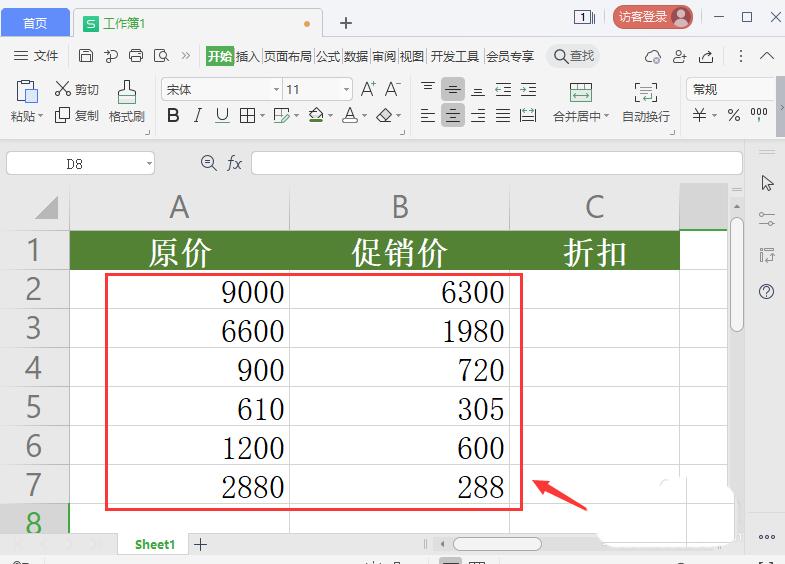
14、 字段,然后使用自动填充自动输入其余的差值。可以从上到下、从左到右或相反方向进行拖动。(5) 特殊自动填充:如果需要考虑是否格式化或者区域内是否为等号或比例序列,自动填充时按住鼠标右键,拖到最后单元格填充和释放,会出现“自动填充快捷菜单”,可以进行各种选择。(6)生成序列:步骤如下:在单元格中输入初始值,回车; 点击选中第一个单元格或填充区域,选择 Edit Fill Sequence. Excel Spreadsheet Processing Create Worksheet 153. Enter Valid Data: 一个或多个单元格可以预定义允许的数据类型,
15、”,显示“Review”工具栏,点击“Close Invalid Data”。作业1创建我系一个毕业班的原始成绩单,结构就像一个样本,输入各种数据(ID数字输入本班学生即可). 将工作簿命名为"Class XX Student Grade Summary Sheet 1",工作簿应包含7个工作表,工作表名称分别为"Student Original Grade Sheet"、"First Semester Grades"、"Grade表”、“第 2 学期成绩表”、“第 3 学期成绩表到 Excel 电子表格处理创建工作表 15”、“第 4 学期成绩表”、“第 5 学期成绩表”、“第 6 学期成绩表”” .Excel 电子表格处理工作表数据统计 17 任务二:建立“成绩统计”工作表和“补考名单”工作表 目的和要求掌握公式和常用函数(求和、平均、
16、Max, Min, Mid, If, Countif); 掌握单元格区域的命名方法 使用单元格区域名称,可以在同一个工作簿的不同工作表中共享数据;掌握条件格式化的方法。(见学生成绩统计表一、成绩统计表二、成绩统计表三、@>补考清单) Excel电子表格处理工作表数据统计18 公式和函数的使用1.@ >使用公式:公式以“”开头。(1) 公式运算符:公式中可以使用的运算符包括:数学运算符、比较运算符、文本运算符。数学运算符:、、*、/、%等。比较运算符:、、,其值为逻辑值:TRUE 或 FALSE 文本运算符:(连接)连接两个文本,其操作数可以是带引号的文字或单元格地址。运算优先级:数学运算符文本运算符比较运算符号。数学

17、 运算符:Excel 电子表格处理工作表数据统计 19%*、/、比较运算符:同级运算,优先级相同教案格式表,从左到右操作。(2) 公式输入:在公式栏中输入:选中单元格输入“”,公式在公式栏中输入或单击“”。在单元格中输入:双击单元格输入“”和公式 输入 或者在公式栏中点击“”。<@2.使用函数:函数的形式为:函数的名称(参数1,参数2,) 其中参数可以是常数、单元格、范围,范围名称,公式或其他函数。Excel电子表格处理工作表数据统计20(1)函数输入:有两种方法:一种是粘贴函数;函数“,”
18、的参数,可以点击参数框右侧的按钮暂时折叠对话框,方便选择单元格范围。直接输入法:如果清楚函数名和参数,就可以直接输入函数。如“=average(a1:c2)”。注意:掌握几个常用函数的使用:sum average midExcel 电子表格处理工作表数据统计 21max min ifcountif(2)自动求和:cell 共有三个引用和公式的单元格引用复制方式:相对引用、绝对引用和混合引用。(1)相对引用:如A1、B5等。方便公式的自动复制。( 2)绝对引用:在行列前加“$”号,如$B$5、 6 美元。无法自动复制公式。(3) 混合引用:在行号或列号前添加Excel电子表格
19、管理工作表数据统计22个“$”符号,如$A1、A$1。要引用同一工作簿中不同工作表中的单元格,请添加“!” 在工作表名称和单元格引用之间。例如:Sheet2!B6+Sheet1!A4 区域命名除了用冒号表示区域范围外,还可以自己命名区域。一次定义一个名称:选择区域在地址栏中输入名称或“插入名称定义”一次定义多个名称:“插入名称指定”区域命名功能:增强公式的可读性;实现同一工作簿中不同工作表中的数据共享。Excel电子表格处理工作表数据统计 23 条件格式设置 如果需要为工作表中的某些单元格设置特殊格式,您可以执行条件格式设置。如:突出显示课程不及格的学生的成绩等。选择单元格格式条件格式打开条件格式对话框
平均分 = 60 是不及格),使用条件格式突出显示不及格的成绩,并设置区域名称。<@2.在每个学期的成绩单中,使用区域名称和 Max、Min、Average 函数查找
21、各科目的最高分、最低分和平均分。3. 在每个学期的成绩单中,使用 Countif 函数和区域名称来统计每个学科和每个年级的学生人数。4.创建每学期补考清单(在每学期成绩单后面),并使用地区名称和If函数找出每个学期需要补考的学生学期。Excel电子表格处理工作表装饰25 任务3:工作表的装饰目的和要求设置表头和标题;设置单元格对齐方式;设置数据格式;调整表格行高和列宽;设置行和列的隐藏;添加表格边框;设置背景颜色和图案;(见学生成绩统计表1修改)字体设置同wordExcel电子表格处理工作表修改单元格对齐选择单元格或打开单元格格式对话框设置单元格的数据格式“格式化单元格”或右击单元格通过“格式”工具栏设置单元格格式或设置列宽、行高和列宽,行高调整:用鼠标直接指向列宽(或行)的列标(或行标)高度)在Excel电子表格处理工作表的修改27分割线上进行调整。精确调整列宽、行高:“格式化列或行”列宽或行高,最适合列宽或行高行列隐藏行,列隐藏或取消隐藏:选定行列“
因为此举把困扰欧洲的令其焦头烂额的叙利亚难民的安置问题